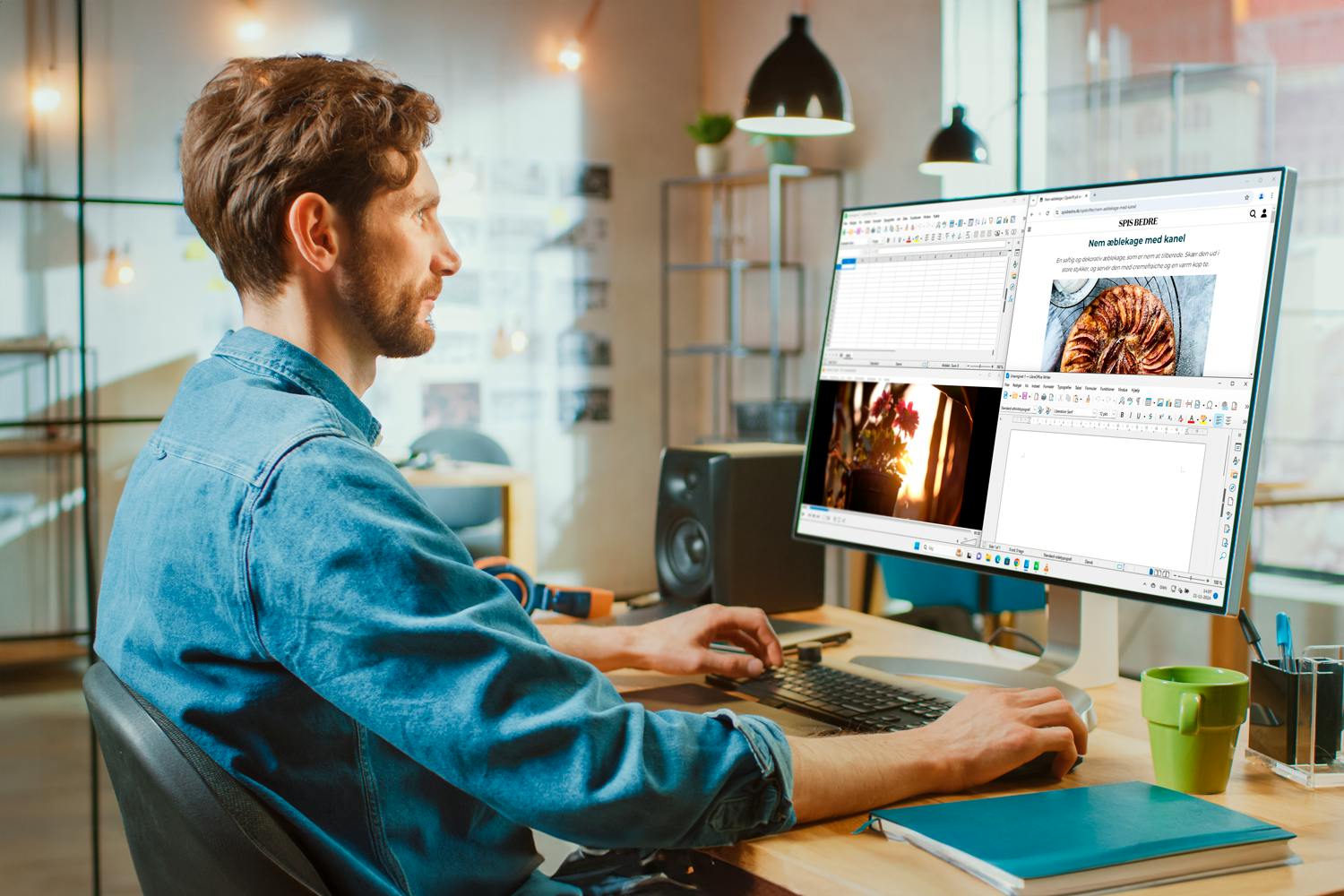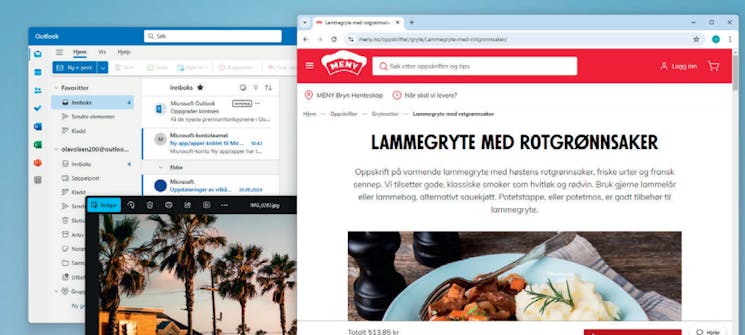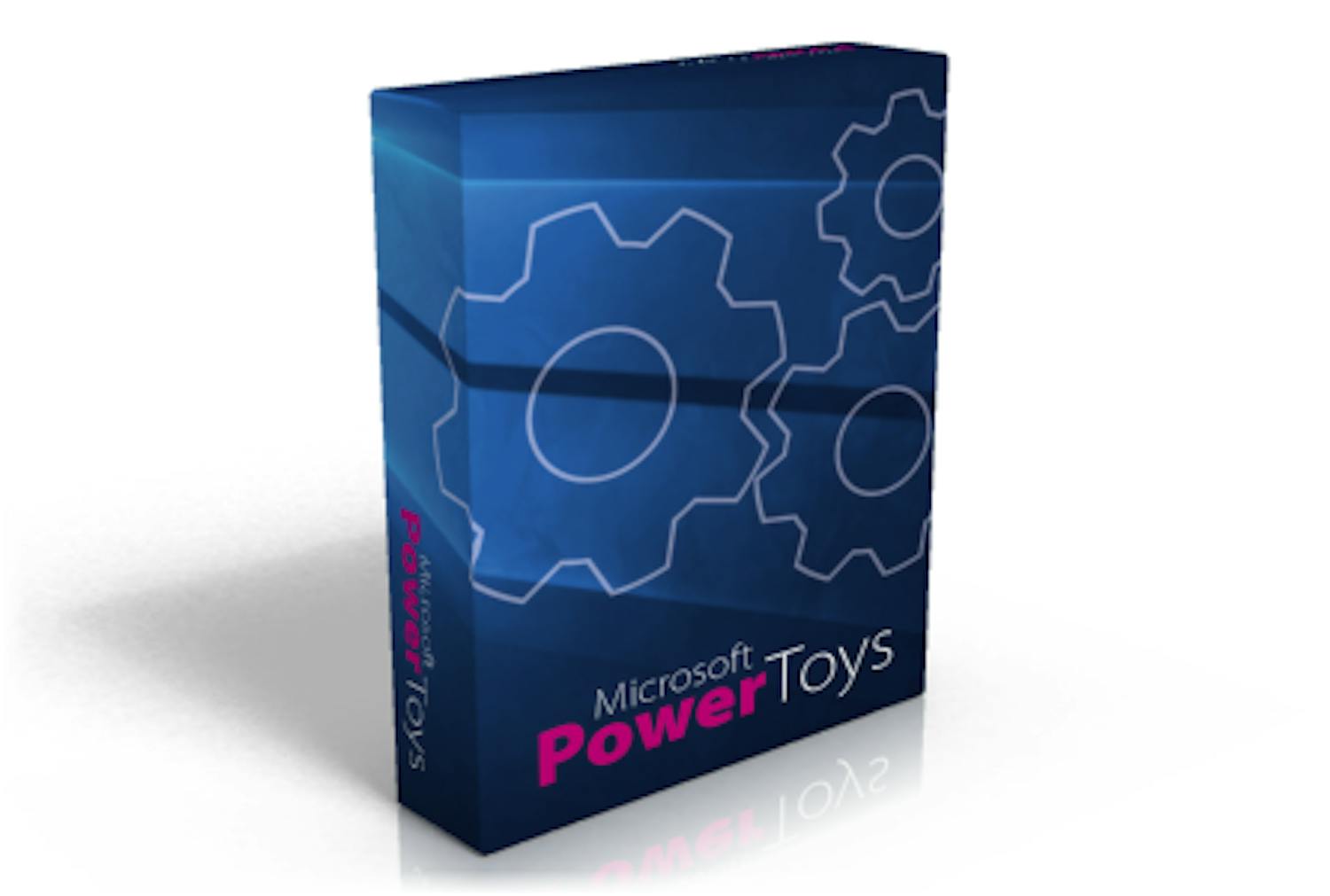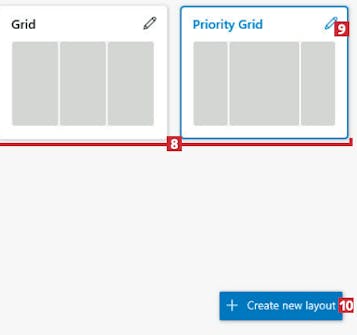Plasser vinduene fra tittellinjen (Windows 11)
I Windows 11 kan du forhåndsvise plasseringen av vinduene før du organiserer dem på skjermen. For deg som bruker Windows 10, viser vi hva du kan gjøre i stedet.
Når du har flere vinduer åpne samtidig, kan Windows bidra til å plassere dem mer hensiktsmessig og oversiktlig enn i dette eksempelet.
Før musepekeren opp til maksimerknappen 1 øverst til høyre i et vindu. Nå vises et felt 2 der du kan se forskjellige forslag til plassering av vinduene på skjermen.
Enkeltfeltene blir blå 3 når du fører musen over dem. Klikk på et felt 4 for å plassere programvinduet i nettopp den delen av skjermen.
Den optimale oppløsningen (Windows 10 + 11)
Det er viktig at skjermoppløsningen er den Windows anbefaler. Det betyr både at det er plass til flere vinduer på skjermen, og at programvinduene vises riktig og uten å forvrenges.
Den beste organiseringen
I Windows 11 har du tilgang til seks standardplasseringer av vinduene. Når du velger en av dem, plasseres vinduene nøyaktig slik at de følger malen i Windows. Her ser du funksjonens beste muligheter.
Dette feltet vises når du fører musepekeren opp til maksimerknappen øverst i et vindu.
De tre øverste alternativene er eksempler på hvordan du kan plassere åpne programmer i noen av de mest opplagte inndelingene.
Med hvert av de seks andre alternativene kan du plassere programmene fritt i vinduene som åpnes.

Denne malen fungerer fint i de fleste situasjoner.
Her kan du feste to vinduer på skjermen, slik at de dekker nøyaktig halvparten hver.
Mulighetene er mange, men dobbeltvisningen er særlig nyttig når du vil se et dokument på den ene halvdelen og en nettside på den andre, slik at du kan få inspirasjon til det du skriver.
Du kan også velge denne varianten, som også gir plass til to vinduer, men av forskjellig størrelse.
Det ene vinduet dekker to tredeler av skjermen, og det kan du for eksempel bruke til å vise innholdet av en nettside i fullt format.
Den siste tredelen kan vise et dokument der du tar notater.
I noen situasjoner har du kanskje behov for å jobbe i tre forskjellige vinduer av nøyaktig samme størrelse.
Når du forankrer tre vinduer på denne måten, gir det plass til både et dokument, en nettside og kanskje litt underholdning til arbeidet.
Du kan også velge et oppsett med tre åpne vinduer der to er like store.
Den løsningen er suveren når du vil ha et regneark eller et tekstdokument åpent samtidig som du innhenter informasjon fra flere nettsider på én gang.
Har du ikke behov for at vinduene skal være spesielt store, kan du plassere fire åpne vinduer slik at hvert av dem dekker en firedel av skjermen.
Den løsningen er fin hvis du vil jobbe med flere kontorprogrammer samtidig, se informasjon fra en hjemmeside og kanskje spille av musikk eller se en video i en firedel av skjermen
Slik drar du vinduene på plass med musen
I Windows 11 kan du arrangere vinduene ved å dra et vindu til toppen av skjermen og deretter velge et felt.
Klikk på tittellinjen i et av de åpne vinduene 1, og dra vinduet mot toppen av skjermen. Da vises et smalt felt øverst 2.
I feltet vises et vindu med forslag til plasseringer 3. Dra vinduet inn i et av alternativene 4, som blir blått, og slipp museknappen.
Vinduet plasseres på den ene delen av skjermen, og et nytt vindu viser de øvrige åpne programmene. Klikk på ett av dem 5 for å plassere det på den andre delen av skjermen.
Sett vinduene på plass
I Windows 10 kan du arrangere de åpne vinduene på opptil fire forskjellige måter. Det virker ved at du ganske enkelt drar et vindu til en av sidene på skjermen.
Klikk i tittellinjen i et vindu 1, og dra det til toppen, bunnen eller en av sidene 2. Da ser du en gjennomsiktig firkant 3 med forslag til plassering av vinduet.
Hjelp til optimal plassering av vinduene
Det er ikke alltid like lett å se hvordan vinduene plasseres når du slipper museknappen. Det får du hjelp med i FancyZones. FancyZones er en del av Microsofts PowerToys-pakke, og med det tegnes firkanter på skjermen
som viser konturene av vinduene.
Last ned program
Før du går i gang med den fullstendige, norskspråklige veiledningen under, må du laste ned PowerToys. Versjonen du laster ned fra nettsiden vår via koblingen under, er grundig testet og garantert virusfri.
Klikk i tittellinjen til et av de åpne programmene 1, og hold museknappen nede. Trykk deretter på Skift-tasten.
Nå vises tre forslag til plassering av vinduet i transparente nyanser. Slipp museknappen når programmet har farget et av forslagene blått 2.
Du kan også designe dine egne måter å plassere vinduene på. Åpne startmenyen i Windows, skriv PowerToys 3 i søkefeltet og klikk på PowerToys (preview) 4.